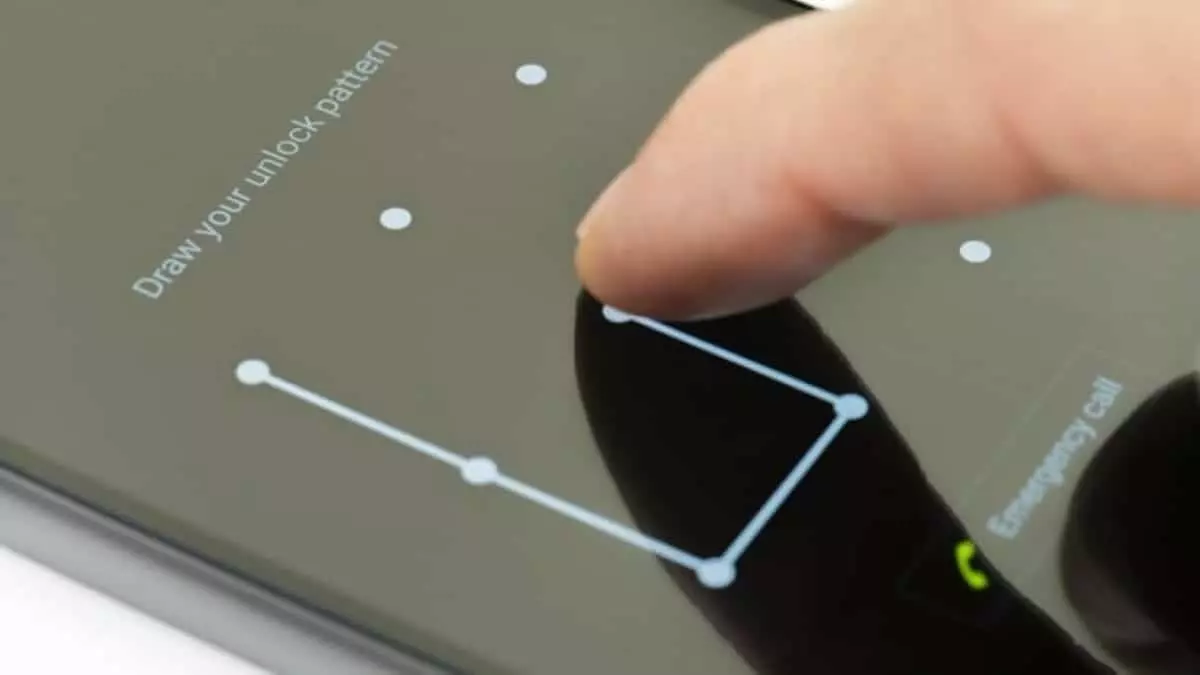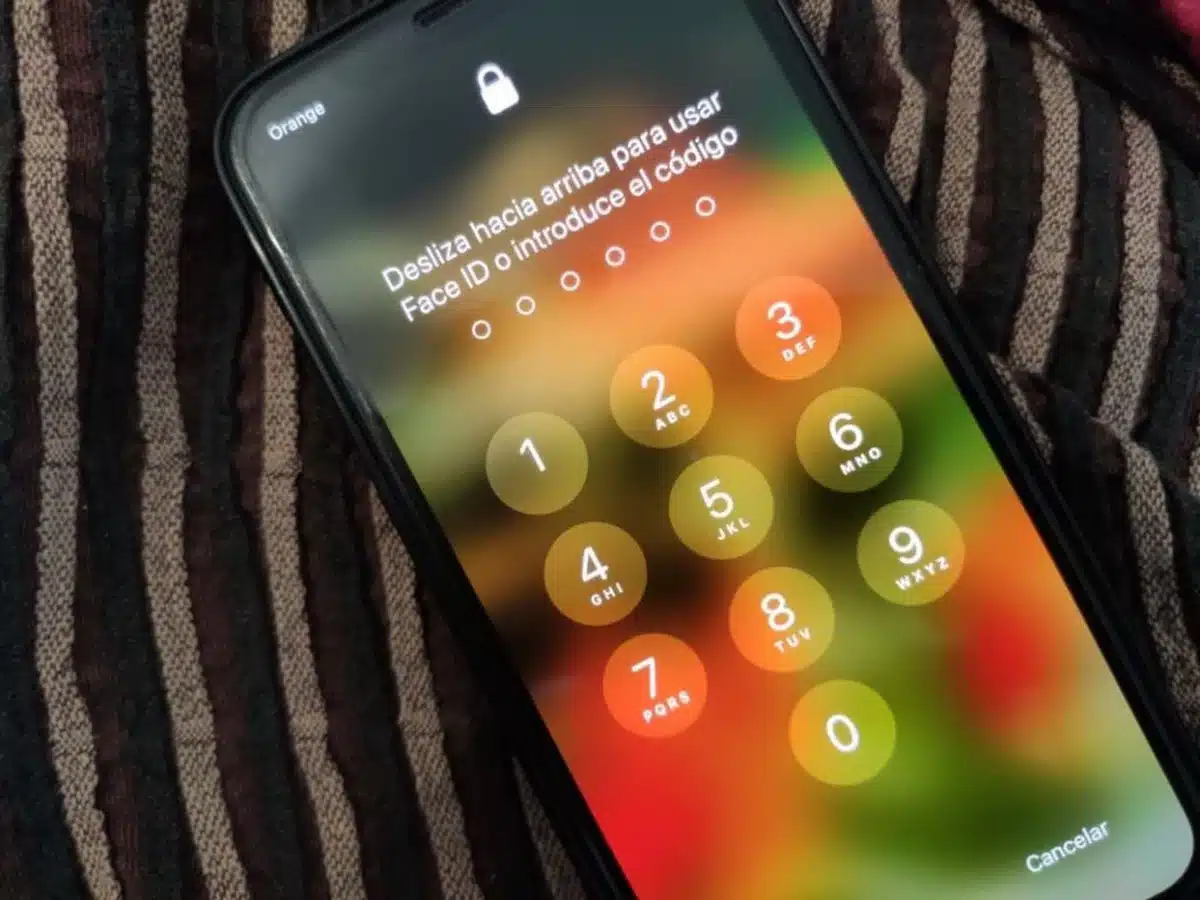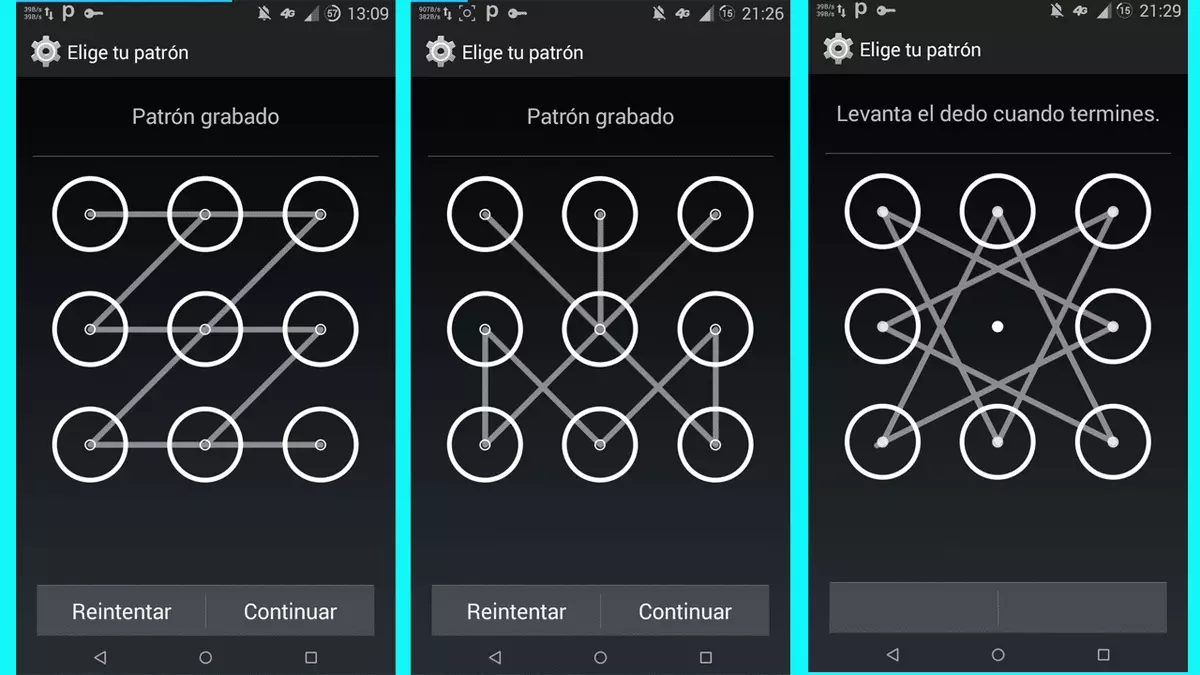
Bij gebruik van een ontgrendel patroon op de telefoon, voegen we een extra beveiligingslaag toe aan de toegang. Soms moeten we echter het ontgrendelingspatroon verwijderen zodat iemand anders ons apparaat kan gebruiken, of misschien vergeten we het patroon en hebben we geen toegang tot de mobiel.
Gelukkig introduceren mobiele fabrikanten nieuwe modaliteiten voor veilige en effectieve toegang tot de mobiele telefoon. Van het gebruik van vingerafdruklezers om toegang te krijgen tot de mobiel tot gezichtsherkenning. Als u het ontgrendelingspatroon moet verwijderen om het apparaat te gebruiken, vindt u hier enkele alternatieven en varianten om verschillende toegangsmodi te kunnen kiezen.
Stappen om ontgrendelingspatroon te verwijderen
Er zijn tools voor verwijder het ontgrendelingspatroon op het apparaat, de controle over de mobiel, het scherm en de applicaties kunnen herwinnen. Stap voor stap analyseren we hoe het moet op mobiele telefoons met het Android-besturingssysteem en ook op iOS.
Gebruik Android-apparaatbeheer
Deze eerste optie kan worden toegepast vanaf Google Find My Device. U moet de procedure uitvoeren vanaf een vertrouwde mobiele telefoon of vanaf een computer. De stappen zijn de volgende:
- We openen de Google Find My Device-webpagina.
- Bevestig de persoonsgegevens die Google vraagt om uw identiteit te verifiëren.
- Druk op de knop Blokkeren.
- Voer een nieuw wachtwoord voor uw telefoon in.
Zodra deze configuratie is voltooid, hebt u toegang tot uw mobiel met het nieuwe wachtwoord. Vervolgens kunt u een nieuw patroon configureren of toegangsopties selecteren met vingerafdruk of zelfs zonder wachtwoord.
Verwijder het ontgrendelingspatroon door de vergeetfunctie
Sommige mobiele apparaten bevatten de functie vergeten patroon. In deze gevallen volstaat het om het patroon een paar keer verkeerd in te voeren en de optie verschijnt "Ik ben het beveiligingspatroon vergeten." De eerste optie omvat het instellen van een beveiligingsvraag en het onthouden van het antwoord. Kies de tweede optie en u kunt een formulier invullen met uw persoonlijke gegevens en vervolgens een reactiveringsoptie op uw mobiel ontvangen. Gebruik uw gegevens Gmail-account en Google, hetzelfde als Play Store.
Samsung's Find My Mobile-applicatie om patroonvergrendeling te verwijderen zonder opnieuw in te stellen
Gebruikers van Android-telefoons van de fabrikant Samsung kunnen het programma gebruiken Vind mijn mobiel om de mobiel van de computer te ontgrendelen. De stappen zijn de volgende:
- Meld u aan bij Find My Mobile met uw Samsung-account.
- Klik op de functie Mijn apparaat ontgrendelen.
- Voer uw nieuwe code in het eerste vak in.
Verwijder het patroon op een iOS-mobiel met iTunes
In de iPhones en tablets met iOS We kunnen ook ons wachtwoord of slotpatroon vergeten. Gelukkig kunnen we proberen de toegang tot de mobiel te herstellen met behulp van het iTunes-platform.
- Sluit het vergrendelde apparaat aan op een computer die is gesynchroniseerd met uw mobiel.
- Maak een back-up.
- Druk op de knop Apparaat herstellen.
- Wacht tot de mobiel opnieuw is opgestart en herstel je back-up.
Ontgrendel de iPhone met iCloud
alternatief gebruik het iCloud-cloudplatform om weer toegang te krijgen tot uw iPhone. De procedure bestaat uit de volgende stappen:
- Ga naar de website icloud.com/find.
- Vul je apple ID in.
- Selecteer de apparaten in het browservenster.
- Kies het iOS-apparaat dat u wilt verwijderen.
- Bevestig de optie Apparaat wissen om de toegangscode te verwijderen.
Verwijder toegangscodevergrendeling op iPhone met behulp van de herstelmodus
De laatste optie om patroonvergrendeling op iOS te verwijderen, is via de herstelmodus. In dit geval gebruiken we de applicatie Tenorshare ReiBoot om de herstelmodus met een enkele klik te activeren.
- Open het Tenorshare ReiBoot-programma en selecteer iTunes.
- Kies Apparaat herstellen.
- Stel je iPhone opnieuw in als je klaar bent.
Patroon verwijderen zonder te herstellen vanuit iTunes
Nog een interessante applicatie die kan helpen om de toegang tot de mobiel zonder patroon te herstellen zonder dat iTunes moet worden hersteld. Door de Tenorshare 4uKey-applicatie te downloaden, kunt u toegang tot de iPhone activeren zonder het besturingssysteem te hoeven herstellen.
- We openen de computer en verbinden het apparaat met een USB-kabel.
- We drukken op de optie Ontgrendel de beveiligingscode.
- Wij starten het proces.
- Download de iOS-firmware.
Het programma is verantwoordelijk voor het automatiseren van het proces om het systeem te repareren, de toegangsinformatie te verwijderen en het vergrendelingspatroon te verwijderen. Aan het einde van het proces hebben we weer toegang tot de mobiel en kunnen we een nieuwe code invoeren.
Conclusies
In het vervelende geval van vergeten ons patroonslot voor Android of iPhone, zijn er alternatieven om de volledige werking van de mobiel te herstellen. Met de opties die in dit bericht worden voorgesteld, kunt u eenvoudige en concrete stappen volgen, zodat het apparaat belangrijke bestanden kopieert en opnieuw een nieuwe toegang tot het apparaat genereert. Het is belangrijk om vooraf geconfigureerde beveiligingsvragen, een alternatief nummer of e-mailadres en functies voor het op afstand volgen en blokkeren te hebben. Op deze manier worden alternatieve paden verkregen om te proberen de toegang tot alle functies van de telefoon te herstellen zonder het originele vergrendelingspatroon.